Haal QSearch weg (Gratis Instructies) - Verwijdering Handleiding
QSearch Verwijdering Handleiding
Wat is QSearch?
QSearch is een browser-kaper die zich richt op Mac-computers en populaire browsers kaapt
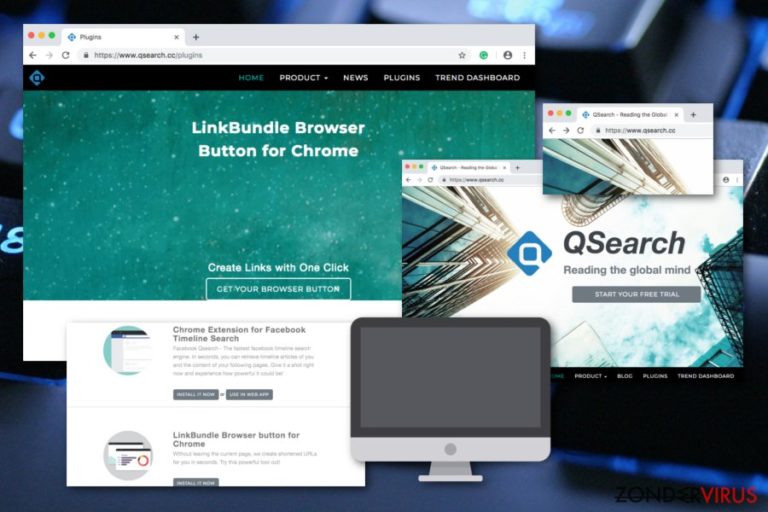
QSearch wordt beschreven als een browser-kaper die alleen voor Mac-toestellen is gemaakt. De meest populaire geviseerde webbrowsers zijn Google Chrome, Mozilla Firefox en Safari. Dit betekent echter niet dat dit mogelijk ongewenste programma niet op andere browsertoepassingen kan verschijnen. Het QSearch-virus is zeker niet het programma dat u op uw Mac-computer wilt hebben. Na een geheime installatie via secundaire bronnen, of wanneer de gebruiker zelf de browser-kapergerelateerde plug-in downloadt, stelt deze onbetrouwbare toepassing de standaard zoekmachine in op qsearch.cc. of analytics.qsearch.cc. Bovendien worden de hoofdpagina, de nieuwe tabblad-URL en andere onderdelen van de gekaapte webbrowser aangepast, waardoor het programma dubieuze activiteiten kan veroorzaken, zoals het omleiden naar door ontwikkelaars gesponsorde webpagina's, het promoten van malafide producten via pop-upadvertenties en het leveren van twijfelachtige zoekresultaten.
| Naam | QSearch |
|---|---|
| Type | Browser-kaper |
| Subtype | Potentieel ongewenst programma |
| OS-geïnfecteerd | Mac-computers zijn het belangrijkste doelwit van deze onbetrouwbare toepassing |
| Gekaapte browserapplicaties | Meestal Chrome, Safari en Firefox |
| Zoekmachine | Het virus blijft omleiden naar qsearch.cc |
| Distributiebronnen | Gebundelde software. De originele website biedt ook aan om de onbetrouwbare plug-in te downloaden |
| Het virus opsporen en de schade herstellen | Als u klaar bent met de volledige systeemscan en het verwijderen van geïnfecteerde bestanden, repareer dan de virusschade met FortectIntego |
QSearch wordt een browser-kaper genoemd omdat het in staat is de geviseerde webbrowser te kapen en de standaard zoekmachine aan te passen. Zodra de zoekmachine is gewijzigd, worden gebruikers gedwongen om deze bij een zoekopdracht telkens te gebruiken. In sommige gevallen kan dit leiden tot het ontvangen van misleidende zoekresultaten en informatie.
Als u zich wilt ontdoen van het QSearch-virus van uw webbrowsers zoals Google Chrome, Mozilla Firefox, Safari, Internet Explorer of Microsoft Edge, moet u onmiddellijk actie ondernemen. Als u wilt dat het proces eenvoudig wordt uitgevoerd, gebruik dan een hulpmiddel zoals SpyHunter 5Combo Cleaner om alle mogelijk ongewenste inhoud op uw Mac-computer op te sporen. Daarnaast kunt u zich met FortectIntego ontdoen van virusschade, zoals bijvoorbeeld beschadigde bestanden.
Een andere manier om QSearch te verwijderen is door gebruik te maken van de handmatige stapsgewijze handleiding die u onderaan dit artikel kunt vinden. Zorg er echter voor dat u elke stap correct uitvoert, anders is het mogelijk dat de verwijdering niet lukt en dat de browser-kaper zijn activiteiten opnieuw opstart bij de volgende opstart van uw webbrowser.
QSearch is zeker geen applicatie die u voordelen zal opleveren. Hoewel sommige browser-kapers nuttige functies bieden, zoals snelle toegang tot de meeste bezochte websites (bijvoorbeeld Facebook, Twitter of Youtube), is het slechts een manier om nog meer gebruikers aan te trekken om de gepromote toepassing te gebruiken en op de computer te houden.
QSearch kan leiden tot verdachte omleidingen naar ongewenste en misschien zelfs malware-gerelateerde websites. U moet heel voorzichtig zijn als u geïnfecteerd bent met dit mogelijk ongewenste programma, anders kunt u op een gevaarlijke pagina terechtkomen en een virus met gijzelsoftware of een Trojaans paard op uw computer installeren zonder dat u het merkt.
De kans is groot dat QSearch niet-persoonlijke gegevens die gerelateerd zijn aan uw surfgewoonten, -ervaring en -geschiedenis zal verzamelen. Dergelijke informatie omvat meestal de meest bezochte websites, aangeklikte links, opgeslagen bladwijzers en andere relevante informatie die wordt gedeeld met derde partijen om nog meer inkomsten te verwerven.
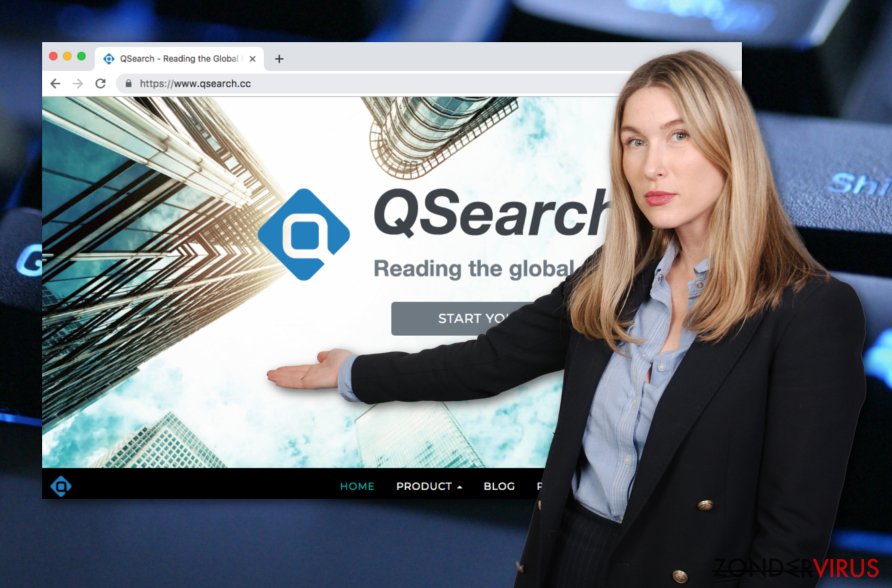
Browser-kapers hebben verschillende distributietechnieken ontwikkeld
Als een browser-kaper uw computersysteem is binnengedrongen, heeft u waarschijnlijk een fout gemaakt toen u op uw browser aan het werken was. Volgens computerexperts van de website Virusai.lt is de onzorgvuldigheid van de gebruiker zelf de belangrijkste manier waarop browser-kapers en soortgelijke toepassingen geruisloos op een computer terechtkomen.
Meestal worden browser-kapers geleverd samen met andere software die u downloadt van onveilige websites en websites van derden. In plaats van alle downloads zelf uit te voeren, gebruikt u best de Aangepaste/Geavanceerde installatiemethode om al uw downloads te controleren, te volgen en u af te melden voor items die u niet wilt installeren.
Een andere techniek die erg in trek is bij PUP-ontwikkelaars is het injecteren van schadelijke componenten in hyperlinks of pop-up-advertenties. Zodra de gebruiker op dergelijke content klikt, wordt hij doorgestuurd naar een geïnfecteerde webpagina of begint hij soms zelfs met het downloadproces van de onbetrouwbare toepassing. Blijf dus zoveel mogelijk weg van onbetrouwbare websites.
QSearch kan worden verwijderd met behulp van automatische hulpmiddelen of stapsgewijze richtlijnen
U moet het QSearch-virus direct na de opsporing verwijderen. Als u dit zelf gaat doen, moet u ervoor zorgen dat u over de nodige vaardigheden beschikt. Open alle webbrowsers op uw Mac-computer en controleer dat ze geen browser-kaperspecifieke content hebben. Als dit wel het geval is, zorg er dan voor dat u alle browsertoepassingen, zoals Google Chrome, Mozilla Firefox, Safari, Microsoft Edge of Internet Explorer zorgvuldig schoonmaakt.
Als u echter niet zeker genoeg bent van uw vaardigheden op het gebied van computergebruik en virusverwijdering, kunt u deze taken overlaten aan gerenommeerde anti-malwarehulpmiddelen. Het QSearch-virus verwijderen hoeft helemaal niet moeilijk te zijn als u kiest voor betrouwbare programma's. Vergeet niet dat alle verdachte content van verschillende locaties van uw computer moet worden verwijderd, anders kan de browser-kaper zichzelf bij een volgende heropstart vernieuwen.
U kunt schade aangericht door het virus automatisch herstellen met de hulp van een van deze programma's: FortectIntego, SpyHunter 5Combo Cleaner, Malwarebytes. Wij bevelen deze toepassingen aan omdat ze potentieel ongewenste toepassingen en virussen samen met al hun bestanden en gerelateerde registerwaarden detecteren.
Manuele QSearch Verwijdering Handleiding
Verwijder QSearch van Mac OS X systeem
Als u de browser-kaper op uw Mac-computersysteem hebt ontdekt, gebruik dan deze instructies om het mogelijk ongewenste programma van de machine te verwijderen:
Verwijder items uit de map Toepassingen:
- Selecteer in de menubalk Ga > Toepassingen.
- Zoek in de map Toepassingen naar alle gerelateerde items.
- Klik op de app en sleep deze naar de Prullenbak (of klik met de rechtermuisknop en kies Verplaats naar prullenbak)

Om een ongewenste app volledig te verwijderen, moet je naar de mappen Applicatie-ondersteuning, LaunchAgents en LaunchDaemons gaan en de relevante bestanden verwijderen:
- Selecteer Ga > Ga naar map.
- Voer /Bibliotheek/Applicatie-ondersteuning in en klik op Go of druk op Enter.
- Zoek in de map Applicatie-ondersteuning naar dubieuze items en verwijder deze.
- Ga nu op dezelfde manier naar de mappen /Bibliotheek/LaunchAgents en /Library/LaunchDaemons en verwijder alle gerelateerde .plist-bestanden.

MS Edge/Chromium Edge resetten
Verwijder alle verdachte componenten, zoals browserextensies, add-ons en plug-ins, van uw Microsoft Edge-webbrowser door volgende stappen te volgen:
Verwijder ongewenste extensies van MS Edge:
- Selecteer Menu (drie horizontale puntjes rechtsboven in het browservenster) en kies Extensies.
- Kies uit de lijst de extensie en klik op het pictogram Versnelling.
- Klik onderaan op Verwijderen.

Wis cookies en andere browsergegevens:
- Klik op het Menu (drie horizontale puntjes rechtsboven in het browservenster) en selecteer Privacy & beveiliging.
- Kies onder Browsegegevens wissen de optie Kies wat u wilt wissen.
- Selecteer alles (behalve wachtwoorden, hoewel je misschien ook Medialicenties wilt toevoegen, indien van toepassing) en klik op Wissen.

Herstel nieuw tabblad en startpagina instellingen:
- Klik op het menupictogram en kies Instellingen.
- Zoek dan het onderdeel Bij opstarten.
- Klik op Uitschakelen als je een verdacht domein hebt gevonden.
Reset MS Edge als de bovenstaande stappen niet hebben gewerkt:
- Klik op Ctrl + Shift + Esc om Taakbeheer te openen.
- Klik op de pijl Meer details onderin het venster.
- Selecteer het tabblad Details.
- Scroll nu naar beneden en zoek elke vermelding met de naam Microsoft Edge erin. Klik met de rechtermuisknop op elk van hen en selecteer Taak beëindigen om te voorkomen dat MS Edge wordt uitgevoerd.

Indien deze oplossing je niet heeft kunnen helpen, dien je een geavanceerde Edge reset methode te gebruiken. Onthoud dat je een back-up van je gegevens moet maken voordat je verder gaat.
- Zoek naar het volgende op je computer: C:\\Users\\%username%\\AppData\\Local\\Packages\\Microsoft.MicrosoftEdge_8wekyb3d8bbwe.
- Klik op Ctrl + A op je toetsenboard om alle folders te selecteren.
- Klik er met de rechtermuisknop op en kies Verwijderen

- Klik nu met de rechtermuisknop op de knop Start en kies Windows PowerShell (Admin).
- Wanneer het nieuwe venster opent, kopieer en plak dan het volgende commando, en druk op Enter:
Get-AppXPackage -AllUsers -Name Microsoft.MicrosoftEdge | Foreach {Add-AppxPackage -DisableDevelopmentMode -Register “$($_.InstallLocation)\\AppXManifest.xml” -Verbose

Instructies voor Chromium-gebaseerde Edge
Verwijder extensies van MS Edge (Chromium):
- Open Edge en klik op Instellingen > Extensies.
- Wis ongewenste extensies door te klikken op Verwijderen.

Wis cache en site gegevens:
- Klik op Menu en ga naar Instellingen.
- Selecteer Privacy en diensten.
- Kies onder Browsegegevens wissen de optie Kies wat u wilt wissen.
- Kies onder Tijdsbereik Alle tijden.
- Selecteer Nu wissen.

Reset Chromium-gebaseerde MS Edge:
- Klik op Menu en selecteer Instellingen.
- Aan de linkerkant, kies Reset instellingen.
- Selecteer Instellingen herstellen naar de standaardwaarden.
- Bevestig met Reset.

Mozilla Firefox opnieuw instellen
Als u wijzigingen in de homepage van uw browser, de nieuwe tab URL en de standaard zoekmachine-secties heeft gezien, kunt u deze terugdraaien met behulp van volgende handleiding:[/GI
[GI=google-chrome] Verwijder alle onbetrouwbare content die is toegevoegd door de QSearch-browser-kaper. Maak Google Chrome schoon met behulp van deze instructieve richtlijnen:
Verwijder gevaarlijke extensies:
- Open Mozilla Firefox browser en klik op het Menu (drie horizontale lijnen rechtsboven in het venster).
- Selecteer Add-ons.
- Selecteer hier plugins die gerelateerd zijn aan QSearch en klik op Verwijderen.

Stel de homepage opnieuw in:
- Klik op drie horizontale lijnen in de rechterbovenhoek om het menu te openen.
- Kies Opties
- Voer onder Home-opties je voorkeurssite in die telkens wordt geopend wanneer je Mozilla Firefox voor het eerst opent.
Wis cookies en sitegegevens:
- Klik op Menu en kies Opties
- Ga naar de sectie Privacy & Veiligheid
- Scroll naar beneden en zoek Cookies en Sitegegevens
- Klik op Gegevens Wissen …
- Selecteer Cookies en Sitegegevens, evenals Gecachte Webinhoud en druk op Wissen

Stel Mozilla Firefox opnieuw in
In het geval QSearch niet werd verwijderd na het volgen van bovenstaande instructies, dien je Mozilla Firefox opnieuw in te stellen:
- Open Mozilla Firefox browser en klik op het Menu
- Ga naar Help en kies vervolgens Probleemoplossingsinformatie

- Klik onder de sectie Firefox een opfrisbeurt geven op Firefox verversen …
- Zodra de pop-up verschijnt, bevestig je de actie door op Firefox verversen te klikken; dit zou de verwijdering van QSearch moeten voltooien

Reset Safari
Als uw Safari-webbrowser is gekaapt door het mogelijk ongewenste programma, gebruik dan deze handleiding om u te ontdoen van alle toegevoegde malafide content:
Verwijder ongewenste extensies van Safari:
- Klik op Safari > Voorkeuren
- In het nieuwe venster klik je op Extensies
- Selecteer de ongewenste extensie gerelateerd aan QSearch en selecteer Verwijderen.

Verwijder cookies en andere websitegegevens van Safari:
- Klik op Safari > Geschiedenis wissen
- In het uitklapmenu onder Wissen, klik je op volledige geschiedenis.
- Bevestig met Geschiedenis wissen.

Reset Safari als bovenstaande stappen je niet hebben geholpen:
- Klik op Safari > Voorkeuren
- Ga naar het tabblad Geavanceerd
- Vink het vakje Toon Ontwikkelingsmenu in de menubalk aan.
- Klik in de menubalk op Ontwikkelen, en selecteer dan Caches legen.

Na het verwijderen van deze potentieel ongewenste toepassing (POT) en het herstellen van al je browsers, raden we je aan de pc te scannen met een betrouwbare anti-spyware. Dit zal je helpen om verlost te worden van de QSearch register waarden en zal ook alle gerelateerde parasieten of mogelijke malware infecties die zich op je pc bevinden. Hiervoor kan je één van onze best gewaardeerde malware verwijderaars gebruiken: FortectIntego, SpyHunter 5Combo Cleaner of Malwarebytes.
Aanbevolen voor jou
Laat u niet bespioneren door de overheid
De overheid heeft veel problemen met het bijhouden van gebruikersgegevens en het bespioneren van burgers, dus u moet hier rekening mee houden en meer leren over dubieuze informatieverzamelingspraktijken. Vermijd ongewenste tracering door de overheid of spionage door volledig anoniem op het internet te surfen.
U kunt een andere locatie kiezen wanneer u online gaat en toegang krijgen tot eender welk gewenst materiaal, zonder bijzondere inhoudelijke beperkingen. Door gebruik te maken van Private Internet Access VPN, kunt u eenvoudig genieten van een internetverbinding zonder risico's op hacken.
Controleer de informatie die toegankelijk is voor de overheid of elke andere ongewenste partij en surf online zonder bespioneerd te worden. Ook als u niet betrokken bent bij illegale activiteiten of vertrouwen heeft in uw selectie van diensten en platformen, dient u voor uw eigen veiligheid achterdochtig te zijn en voorzorgsmaatregelen te nemen door gebruik te maken van een VPN-dienst.
Back-upbestanden voor later gebruik, in het geval van een malware-aanval
Softwareproblemen als gevolg van malware of direct gegevensverlies door versleuteling kunnen leiden tot problemen met uw apparaat of permanente schade. Als u over goede, actuele back-ups beschikt, kunt u na een dergelijke gebeurtenis gemakkelijk herstellen en weer aan het werk gaan.
Het is van essentieel belang om updates te maken van uw back-ups na eventuele wijzigingen op het apparaat, zodat u terug kunt keren naar het punt waar u aan werkte wanneer malware iets verandert of problemen met het apparaat gegevens- of prestatiecorruptie veroorzaken. Vertrouw op dergelijk gedrag en maak een dagelijkse of wekelijkse back-up van uw bestanden.
Als u beschikt over de vorige versie van elk belangrijk document of project, kunt u frustratie en problemen voorkomen. Het komt goed van pas wanneer malware uit het niets opduikt. Gebruik Data Recovery Pro voor systeemherstel doeleinden.
